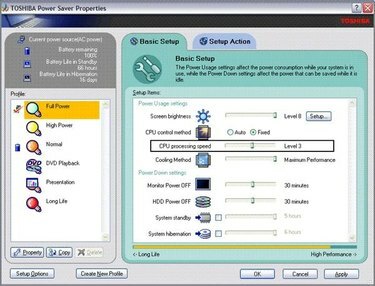
Změňte rychlost ventilátoru na notebooku
Rychlost ventilátoru na notebooku může určit, jak bude fungovat konzistentně a spolehlivě. V závislosti na okolnostech jej můžete zpomalit nebo zrychlit. Například zpomalení rychlosti ventilátoru může být užitečné při rezervování procesů nebo během delšího pomalého času. Zrychlení je výhodné pro udržení notebooku v chladu během trvalého používání nebo v době vysokého provozu. Z dlouhodobého hlediska si najděte šťastné médium pro pravidelné používání, abyste počítač „nepsychovali“ neustálými úpravami nastavení.
Krok 1
Klikněte na nabídku Start a vyberte „Ovládací panely“. Dále vyberte „Výkon a údržba“.
Video dne
Krok 2
Vyberte „Úsporný režim“.
Krok 3
Chcete-li zpomalit rychlost ventilátoru, najděte posuvník vedle položky „CPU Processing Speed“ a posuňte jej dolů pohybem doleva. Chcete-li zrychlit ventilátor, posuňte posuvník doprava.
Krok 4
Stiskněte "Použít" a poté "OK", pokud budete vyzváni.
Spropitné
Sledujte, jak nastavení rychlosti ventilátoru notebooku ovlivňuje způsob, jakým počítač funguje, a v případě potřeby proveďte upravenou úroveň.
Nastavení vašeho notebooku může mít různé úrovně. Prostudujte si uživatelskou příručku výrobce pro váš konkrétní model.
Varování
Pokud je hluk jedinou věcí, která vás nutí snížit rychlost ventilátoru notebooku, možná se vám snaží udělat laskavost tím, že v případě potřeby systém ochladí. Stejně jako chladič automobilu může ventilátor kliknout, aby ochladil auto, a někdy je hlasitější než obvykle, když se to stane. Pokud však ventilátor neustále běží až k obtěžování, snižte nastavení.


